İPhone'da Çalışmıyor FaceTime Nasıl Onarılır

"FaceTime 'uzun bir süre' bağlanıyor 've bir süre sonra FaceTime başarısız oldu.”
"FaceTime kullanmaya çalışıyorum ve sadece bağlanamayacağım."
"FaceTime'ım bağlantı ekranına takıldı."
FaceTime çalışmayan bir sorun yaşıyorsanız, sorunu çözmek için aşağıdaki yöntemleri okuyabilirsiniz.
Çözüm 1: iPhone'unuzu yeniden başlatın
Yeniden başlatma iPhone, bir sorun olduğunda ortaya çıkmanız gereken ilk şey. Ve genellikle dijital cihazların sorunlarının çoğunu sihirli güçle giderir. Bu nedenle, iPhone üzerinde çalışmayan FaceTime'ı nasıl düzeltebileceğinizi bilmiyorsanız, yeniden başlatmaya zorlayabilirsiniz. İPhone X, iPhone 8 ve iPhone 8 Plus piyasaya sürüldüğünden, ilk olarak sorunu çözmek için iOS cihazlarını yeniden başlatmaya zorlayabilirsiniz.
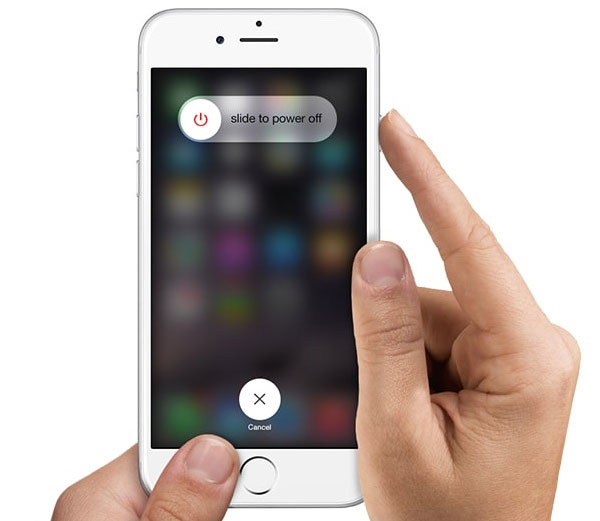
Çözüm 2: iOS'unuzu Son Sürümüne Güncelleyin
İPhone, iPad veya Mac'inizi uzun bir süre güncellemezseniz, doğru neden olabilir. İPhone veya Mac cihazlarınızı en son sürüme güncelleyebilirsiniz. Ve FaceTime uygulamasını güncellemeyi ihmal etmeyin. "Ayarlar" a gidin, "FaceTime" ı seçin ve sonra çalışıp çalışmadığınızı test etmek için FaceTime uygulamasını etkinleştirin.
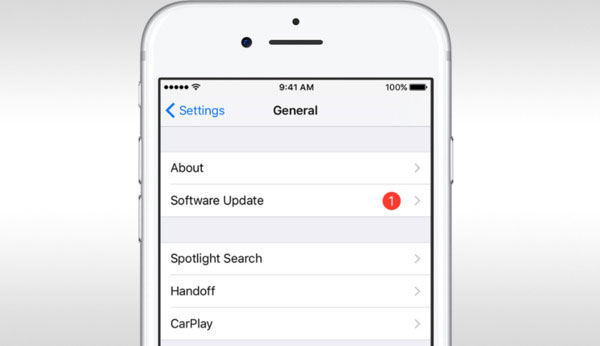
Çözüm 3: Kablosuz ve mobil hücresel bağlantınızı kontrol edin
İnternetiniz iyi çalışıyor olabilir, ancak cihazınızın bağlanmasını engelleyen bir şekilde ayarlanmış bir sorun olabilir. "Ayarlar" a gidebilir, "Hücresel" tuşuna basabilir, FaceTime seçeneğini açmak için "Hücresel Verileri Kullan" seçeneğini belirleyebilirsiniz. Doğru Hücresel veriyi kullandığınızdan emin olmanızın yöntemi.
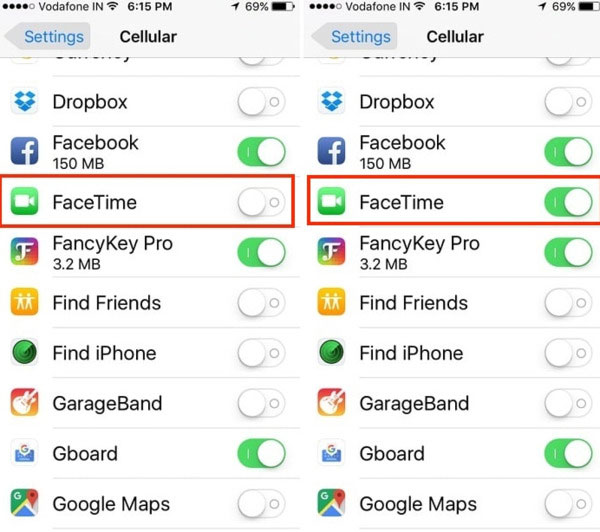
Çözüm 4: FaceTime'ın farklı veri planından kaynaklanıp kaynaklanmadığını kontrol edin
Bazen Mac veya iPhone'da çalışmayan FaceTime, farklı veri planından kaynaklanır. Aldığınız servis sağlayıcısına danışmalısınız. Örneğin, Verizon ve Sprint'ten veri planını kullanıyorsanız, zihninizi dinlenmeye ayarlayabilirsiniz. Ancak AT & T kullanıcıları için, sadece FaceTime hücresel veriyi kullanmak için paylaşılan veri planlarına sahip yeni kullanıcılar desteklenir.
Çözüm 5: iOS Aygıtında FaceTime'ı yeniden etkinleştirin
FaceTime'ınız iPhone'da çalışmıyorsa, "Ayarlar" ı açın ve "FaceTime" a erişin. Önce FaceTime düğmesini OFF konumuna getirin ve sonra açın. "Etkinleştirme için bekliyor" mesajı görünecektir.
Ardından, FaceTime cihazınız Mac bilgisayarda devre dışı bırakıldıysa, üst menüden FaceTime'ı bulun. FaceTime'ı KAPALI konuma getirmek için "Tercihler" öğesini seçin. Daha sonra, Mac'te bir FaceTime çağrısı yapmak için FaceTime'ı yeniden etkinleştirebilirsiniz.
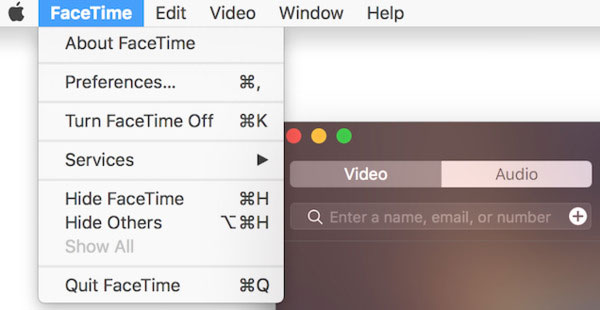
Çözüm 6: Emin olun FaceTime APP kullanılabilir mi
FaceTime ünlü çevrimiçi iletişim aracı olmasına rağmen, her ülkede mevcut değildir. Örneğin, Dubai, Birleşik Arap Emirlikleri, Pakistan, Suudi Arabistan ve daha fazla kişi ile FaceTime çağrısı yapmak istiyorsanız, kesinlikle FaceTime ülkeleri arasında çalışmaz.
Ayrıca, dijital cihazınızın FaceTime ile uyumlu olduğundan emin olmanız gerekir. FaceTime artık 4th nesli iPod touch veya daha sonra iPhone 4 veya sonraki sürümleri, iPad 2 veya sonraki sürümleri ve Mac OS X10.6.6 veya sonraki sürümleri ile kullanıma hazır.
Çözüm 7: Uçak Modunu açın ve kapatın
Bazı insanlar FaceTime'ın hala iPhone 6 üzerinde çalışmadığını duyurdu. Daha sonra aşağıdaki işlemleri yapabilirsiniz. Önce FaceTime uygulamasını kapatın. Uçak moduna geçin. Birkaç saniye bekleyin ve Wi-Fi bağlantısını açın ve tekrar FaceTime uygulamasını açın. Uçak modunu devre dışı bırak. Apple ID'yi girmeniz, FaceTime'da oturum açmanız istenebilir. FaceTime programı iPhone 6'inizde yakında başlayacak.
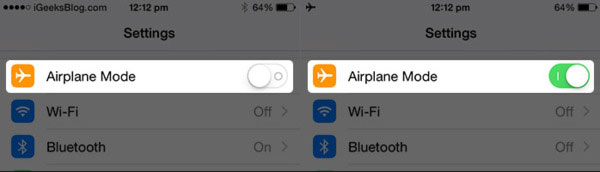
Çözüm 8: Ağ Ayarlarını Sıfırla
Ağ ayarlarını sıfırladıktan sonra, önceki tüm Wi-Fi ağlarınızın yanı sıra Bluetooth eşleştirme kayıtları, VPN veya APN ayarları silinir. Bu yöntem diğer iOS verilerini ve ayarlarını silmez. "Genel" ve "Sıfırla" tuşlarına basmak için "Ayarlar" ı açın. Çalıştırmak için "Ağ Ayarlarını Sıfırla" yı seçin. Birkaç dakika beklemeniz gerekebilir. İPhone üzerinde çalışmayan iMessages'ı düzeltmek için de kullanılabilir.
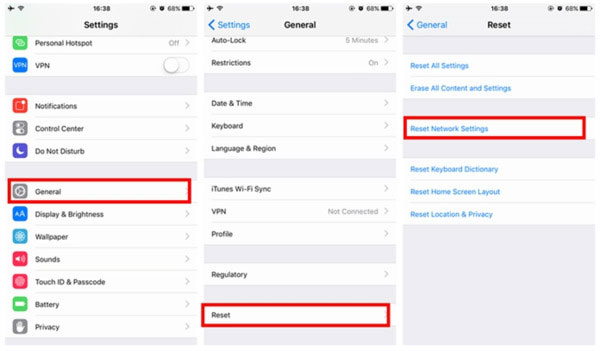
Çözüm 9: Tüm Ayarları Sıfırla
Veya FaceTime'ın çalışması için önceki tüm uygulama ayarlarınızı kaldırabilirsiniz. İPhone kullanıcıları için "Genel" ve "Sıfırla" yı seçmek için "Ayarlar" a gidin. "Tüm Ayarları Sıfırla" düğmesine basın. Önceden iTunes veya iCloud aracılığıyla önemli verileri yedeklediğinizden emin olun. Ya da FaceTime çalışmayan hatayı düzeltdikten sonra yeni veri kurtarma problemiyle karşılaşabilirsiniz.
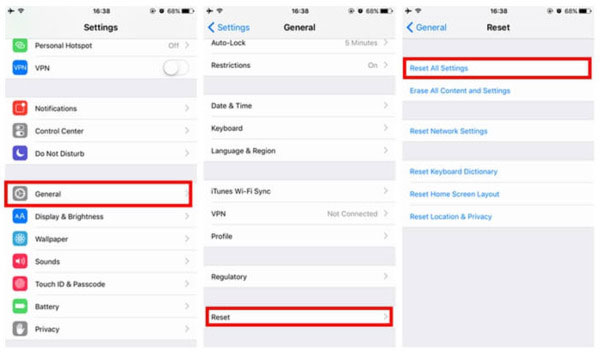
Çözüm 10: Telefon Numarasının Doğru olup olmadığını kontrol edin
İmzaladığınız telefon numarasını kontrol etmek şaka yapmıyor. Belki birisi FaceTime çağrısını tekrar tekrar yapmaya çalışıyordur. Ancak, sadece FaceTime uygulamasını her zaman bekleyip giderebilirsiniz. FaceTime uygulamasını bulmak için "Ayarlar" ı açın. "FaceTime by by by" menüsünden erişebileceğiniz telefon numarasını ve Apple kimliğini kontrol edin. Telefon numaranız değilse, çalışmayan FaceTime'ı düzeltmek için Başka Bir E-posta Ekle'ye dokunun. Ya da kişinin yanlış insanları aradığını da kontrol edebilirsiniz.
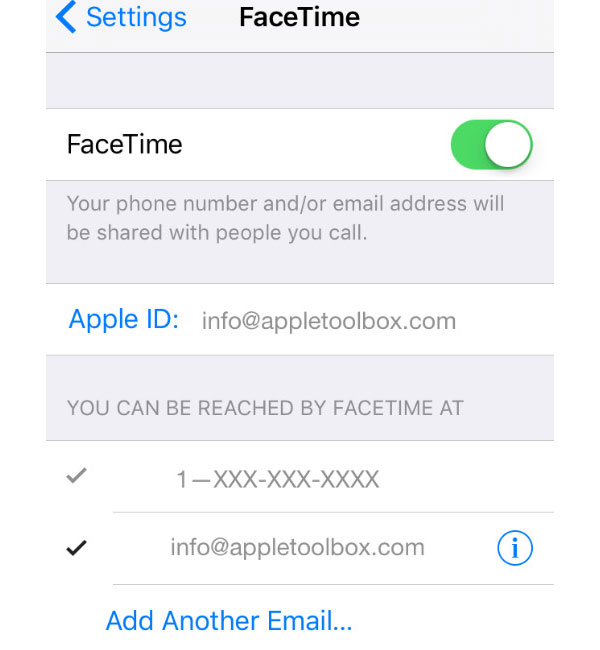
Çözüm 11: Engellenen Listeyi Kontrol Et
Belki de kara listeye birisini daha önce kazara ekledin. Ya da daha önce sizi aramaya çalışan kişiyi kara listeye alırsınız ve kilidini açmayı unutursunuz. "Ayarlar" a dokunun ve "FaceTime" ı seçin. Bir göz atmak için "Engellendi" yi seçin. Eğer öyleyse, "Düzenle" yi seçin ve kontağın kilidini kaldırmak için kırmızı "Kaldır" düğmesine dokunun.
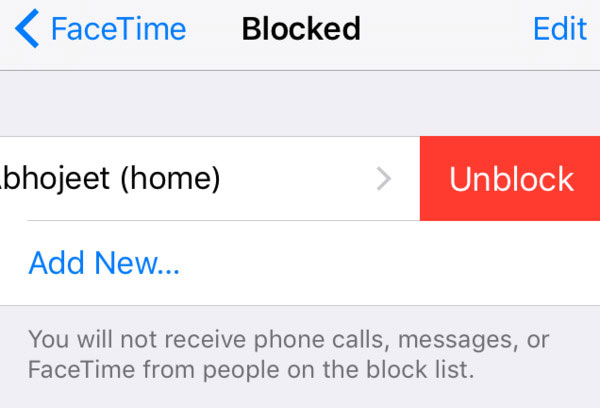
Çözüm 12: Apple kimliğinizi kontrol edin
Aynı Apple kimliğine sahip FaceTime hesaplarında oturum açıp açmadığınızı da kontrol etmeniz gerekir. İOS kullanıcıları için FaceTime uygulamasını bulmak için "Ayarlar" a dokunun. Aşağıdaki Apple kimliğini kontrol edin. Mac'te çalışmayan FaceTime'ı düzeltmek için "FaceTime" a ve ardından iPhone'da Apple kimliğinizi kontrol etmek için "Tercihler" i seçin.
Çözüm 13: iOS Sistemini Düzeltin
Yukarıdaki FaceTime çalışmayan çözümler işe yaramazsa, iOS sisteminizi kontrol etmeniz gerekir. Sistem dosyası kaybı, sistem dosyası hasarı vb. Dahil olmak üzere, bildirimde bulunmaksızın herhangi bir sistem hatası oluşur. İlgili çözüm, işletim sistemini düzeltmektir.
Bunlar, ortak FaceTime çalışma sorunlarını çözmeyecek çözümler. IPhone, iPad, iPod ve Mac cihazlarında FaceTime uygulamasını etkinleştirmemek sorun çekmek kolaydır. FaceTime'ı yeni hatalarla bağlayamazsanız, bizimle iletişime geçmekten çekinmeyin.







